HP PHOTOSMART B010B: 5 Копирование и сканирование
5 Копирование и сканирование: HP PHOTOSMART B010B
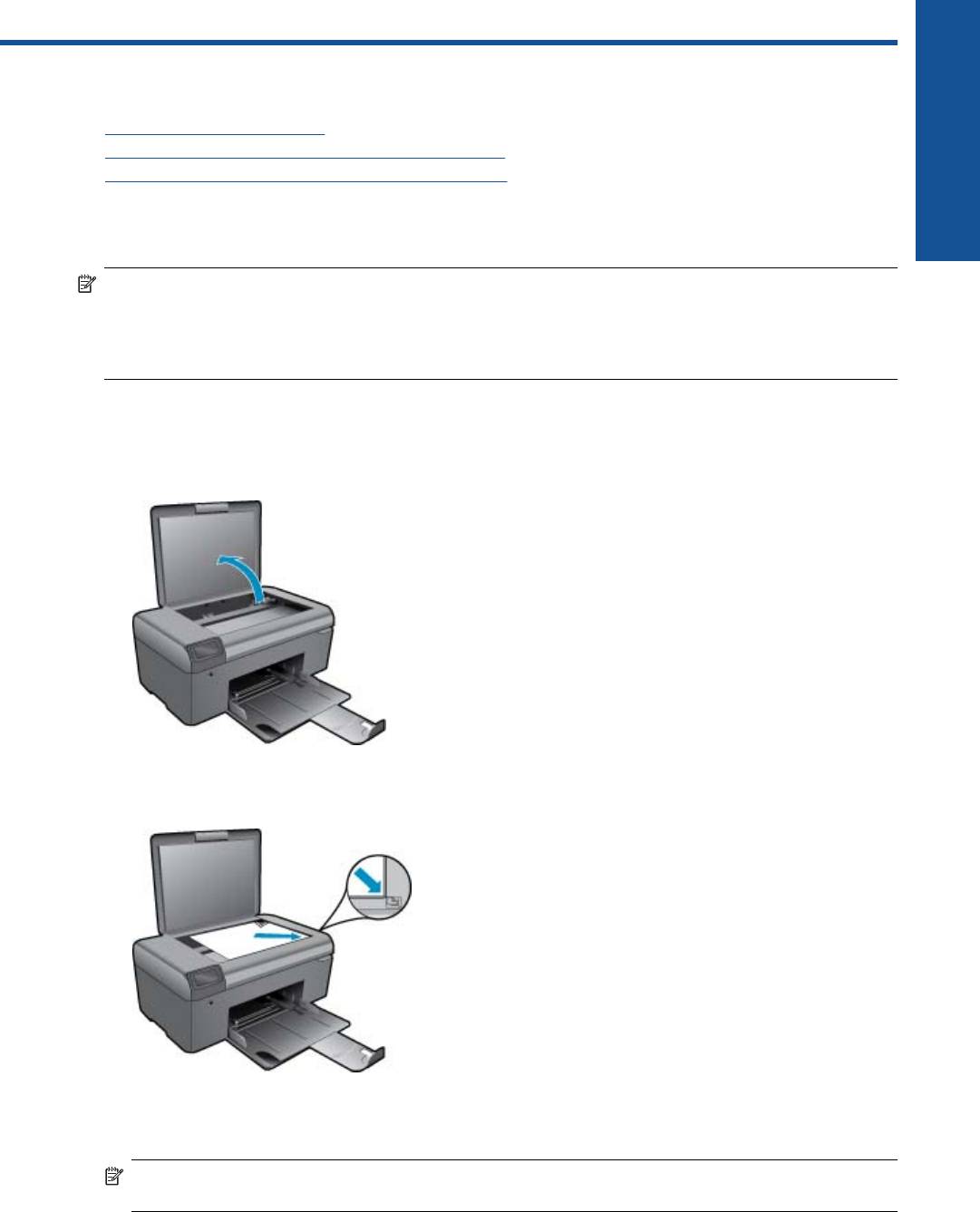
5 Копирование и сканирование
• Сканирование на компьютер
•
Копирование текстовых или смешанных документов
•
Советы по успешному копированию и сканированию
Сканирование на компьютер
Копирование и сканирование
Примечание. Для выполнения сканирования принтер должен быть подключен к компьютеру, на
котором установлена программа сканирования. Если программа HP для цифровой обработки
изображений недоступна, кнопка Сканер на дисплее принтера не будет запускать программу
сканирования HP. В этом случае для запуска программы сканирования можно использовать Центр
решений HP.
Как сканировать на компьютер
1. Загрузите оригинал.
а. Поднимите крышку устройства.
б. Загрузите оригинал на стекло в правый передний угол отпечатанной стороной вниз.
в. Закройте крышку.
2. Запустите сканирование.
Примечание. Перед началом сканирования убедитесь, что принтер подключен к компьютеру с
помощью кабеля USB.
Копирование и сканирование 13
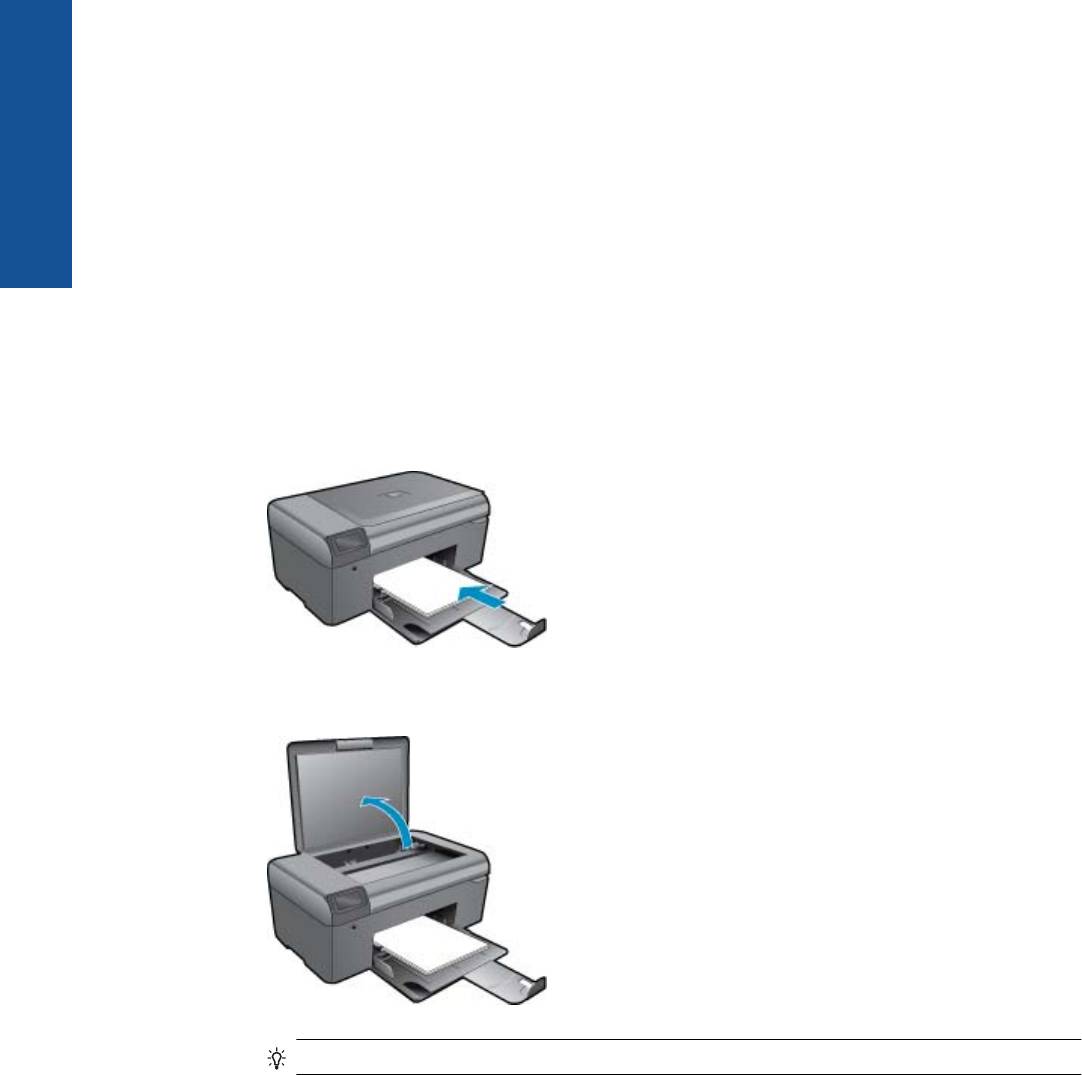
Глава 5
Копирование и сканирование
а. На начальном экране нажмите кнопку рядом с надписью Сканирование.
б. Когда на экране компьютера появится окно предварительного просмотра программы сканирования
HP, настройте выбранное изображение. Затем щелкните Готово.
См. также:
• Советы по успешному копированию и сканированию на стр. 16
Копирование текстовых или смешанных документов
Копирование текстовых или смешанных документов
1. Выполните одно из указанных ниже действий.
Создание черно-белой копии
а. Загрузите бумагу.
Загрузите полноразмерную бумагу в лоток для бумаги.
б. Загрузите оригинал.
Поднимите крышку устройства.
Совет Для копирования толстых оригиналов (например, книг) можно снять крышку.
Загрузите оригинал на стекло в правый передний угол отпечатанной стороной вниз.
14 Копирование и сканирование
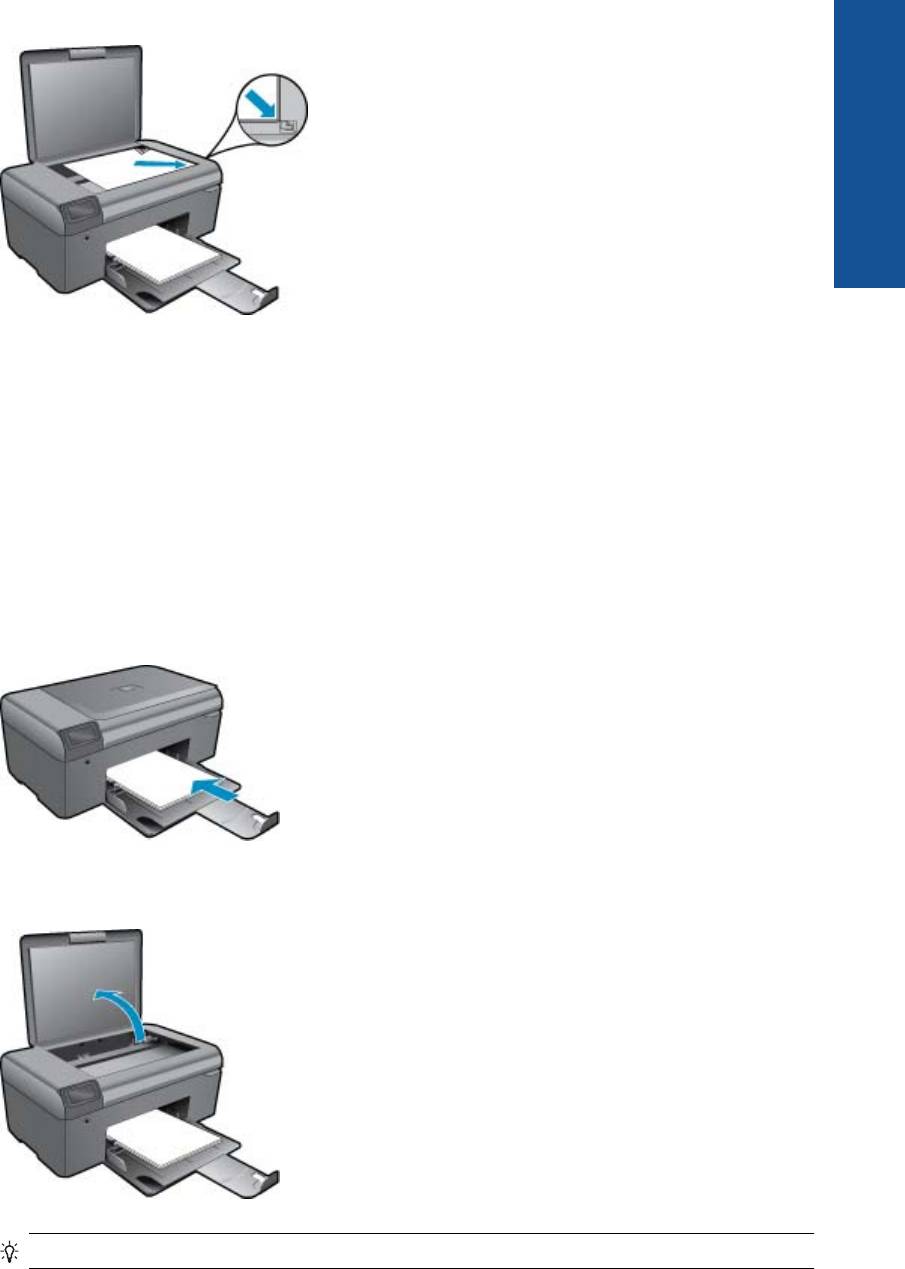
Копирование и сканирование
Закройте крышку.
в. Выберите Копия.
На начальном экране нажмите кнопку рядом с надписью Копия.
Нажмите кнопку рядом с надписью Черно-белая копия.
Для увеличения количества копий еще раз нажмите кнопку рядом с Черно-белая копия.
г. Запустите копирование.
Подождите 2 секунды. Начнется копирование.
Создание цветной копии
а. Загрузите бумагу.
Загрузите полноразмерную бумагу в лоток для бумаги.
б. Загрузите оригинал.
Поднимите крышку устройства.
Совет Для копирования толстых оригиналов (например, книг) можно снять крышку.
Загрузите оригинал на стекло в правый передний угол отпечатанной стороной вниз.
Копирование текстовых или смешанных документов 15

Глава 5
Копирование и сканирование
Закройте крышку.
в. Выберите Копия.
На начальном экране нажмите кнопку рядом с надписью Копия.
Нажмите кнопку рядом с надписью Цветная копия.
Для увеличения количества копий еще раз нажмите кнопку рядом с Цветная копия.
г. Запустите копирование.
Подождите 2 секунды. Начнется копирование.
2. Просмотрите анимацию для данного раздела.
См. также:
•
Советы по успешному копированию и сканированию на стр. 16
Советы по успешному копированию и сканированию
Для успешного копирования и сканирования используйте следующие советы.
• Сохраняйте стекло и обратную сторону крышки в чистоте. Устройство распознает все, что находится на
стекле, как часть изображения.
• Загрузите оригинал на стекло в правый передний угол отпечатанной стороной вниз.
• При копировании или сканировании книг и других толстых оригиналов снимайте крышку.
• Чтобы
сделать большую копию с небольшого оригинала, отсканируйте его на компьютере, измените
размер изображения в программе сканирования, а затем распечатайте копию увеличенного
изображения.
• Чтобы избежать появления неправильно отсканированного текста или отсутствия текста, проверьте
параметры яркости в программе.
• Если сканируемый документ имеет сложную компоновку, выберите в программе текст в рамке как
параметр сканирования документа
. Если этот параметр установлен, компоновка и форматирование
текста будут сохранены.
• Если отсканированное изображение обрезано неправильно, отключите функцию автоматической
обрезки в программе и выполните обрезку вручную.
• Перед запуском сканирования убедитесь, что принтер подключен к компьютеру, на котором установлена
программа сканирования.
• Кроме программы сканирования HP можно запустить сканирование непосредственно из TWAIN- или
WIA-совместимой программы,
например Microsoft Word. Дополнительные сведения о сканировании с
помощью таких программ см. в документации соответствующей программы или справке HP Photosmart.
16 Копирование и сканирование






